WPS演示文稿中让图片形状弄成圆形的方法教程
时间:2023-05-29 11:11:19作者:极光下载站人气:359
wps演示文稿是很多小伙伴都在使用的一款软件,在其中我们有时候会插入一些图片等元素,如果我们在电脑版WPS演示文稿中插入图片后,希望将图片变为圆形效果,小伙伴们知道具体该如何进行操作吗,其实操作方法是非常的。我们只需要在WPS演示文稿中插入图片后,在自动出现的“图片工具”下点击“裁剪”按钮,然后选择“按形状裁剪”,找到并点击选择“椭圆”形状,适当调整想要的圆形形状效果就可以了,操作步骤其实都是非常简单的。接下来,小编就来和小伙伴们分享具体的操作步骤了,有需要或者是有兴趣了了解的小伙伴们快来和小编一起往下看看吧!
操作步骤
第一步:双击打开WPS演示文稿,点击插入需要的图片;
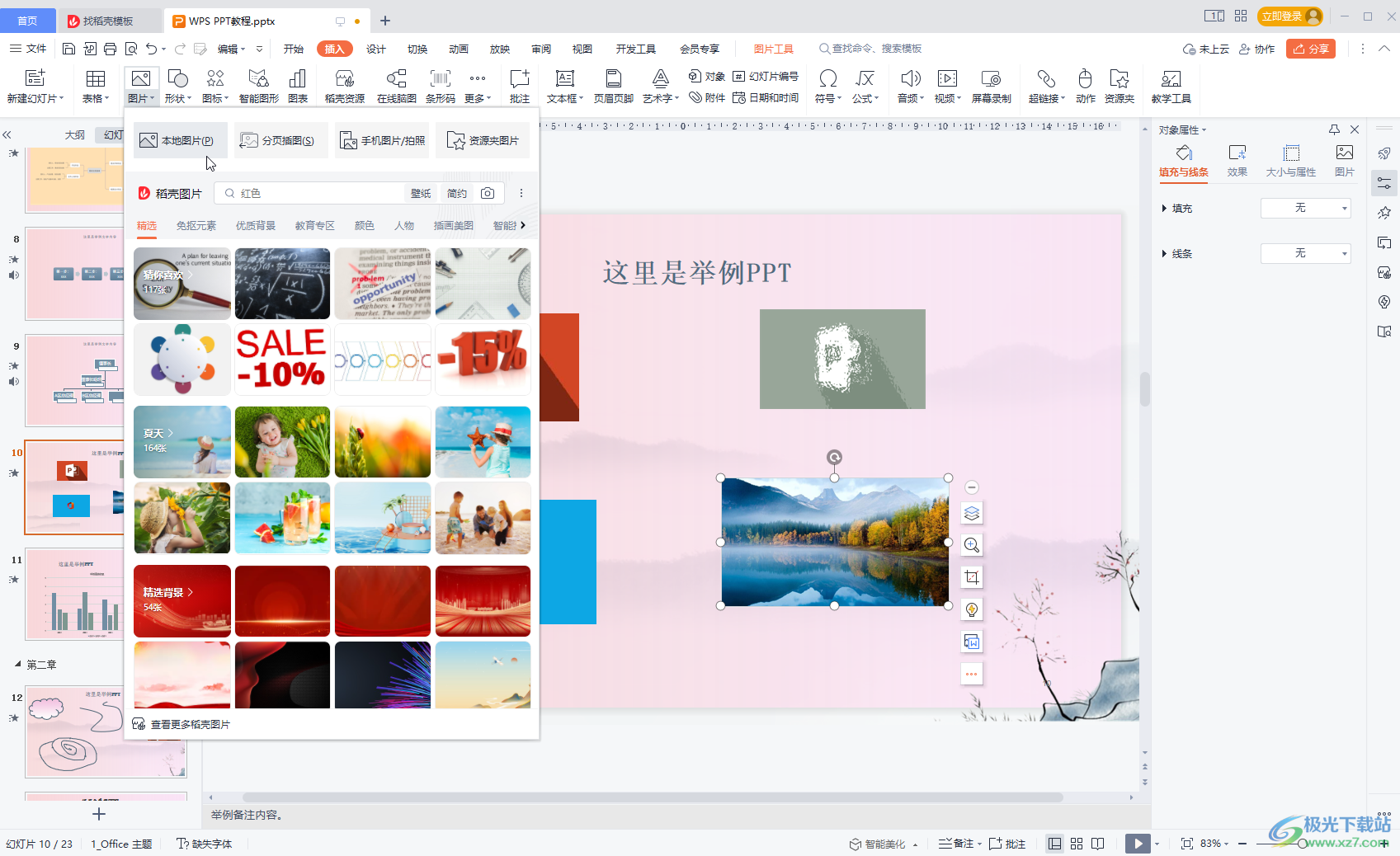
第二步:点击选中图片后,在“图片工具”下点击“裁剪”处的下拉箭头,选择“裁剪”——“按形状裁剪”,然后点击选择如图所示的椭圆;
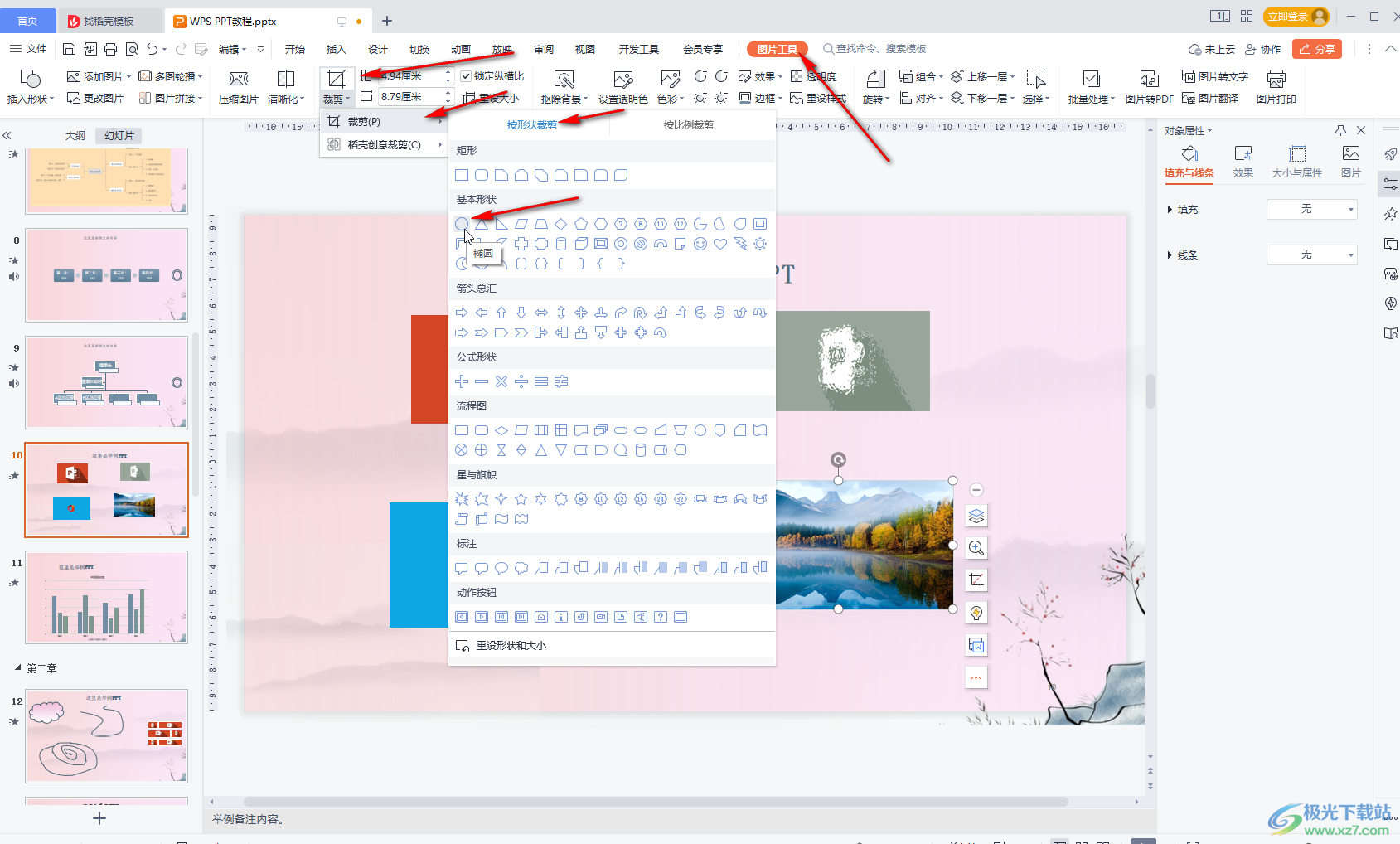
第三步:适当套装圆形形状,点击图片外任意位置进行确认就可以退出编辑状态,得到圆形图片效果了;
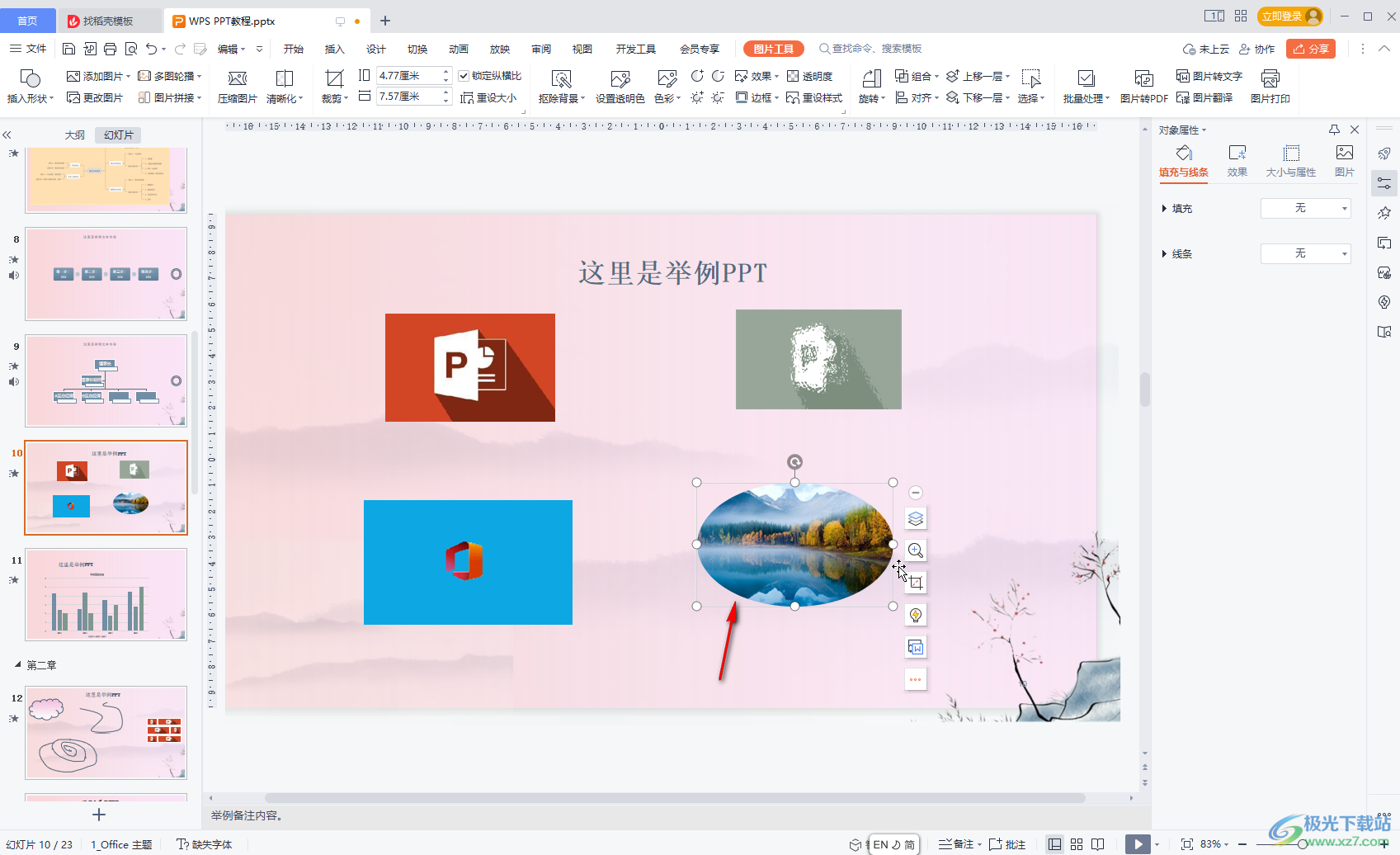
第四步:如果有需要我们还可以设置按比例裁剪,将图片裁剪为指定比例尺寸等等;
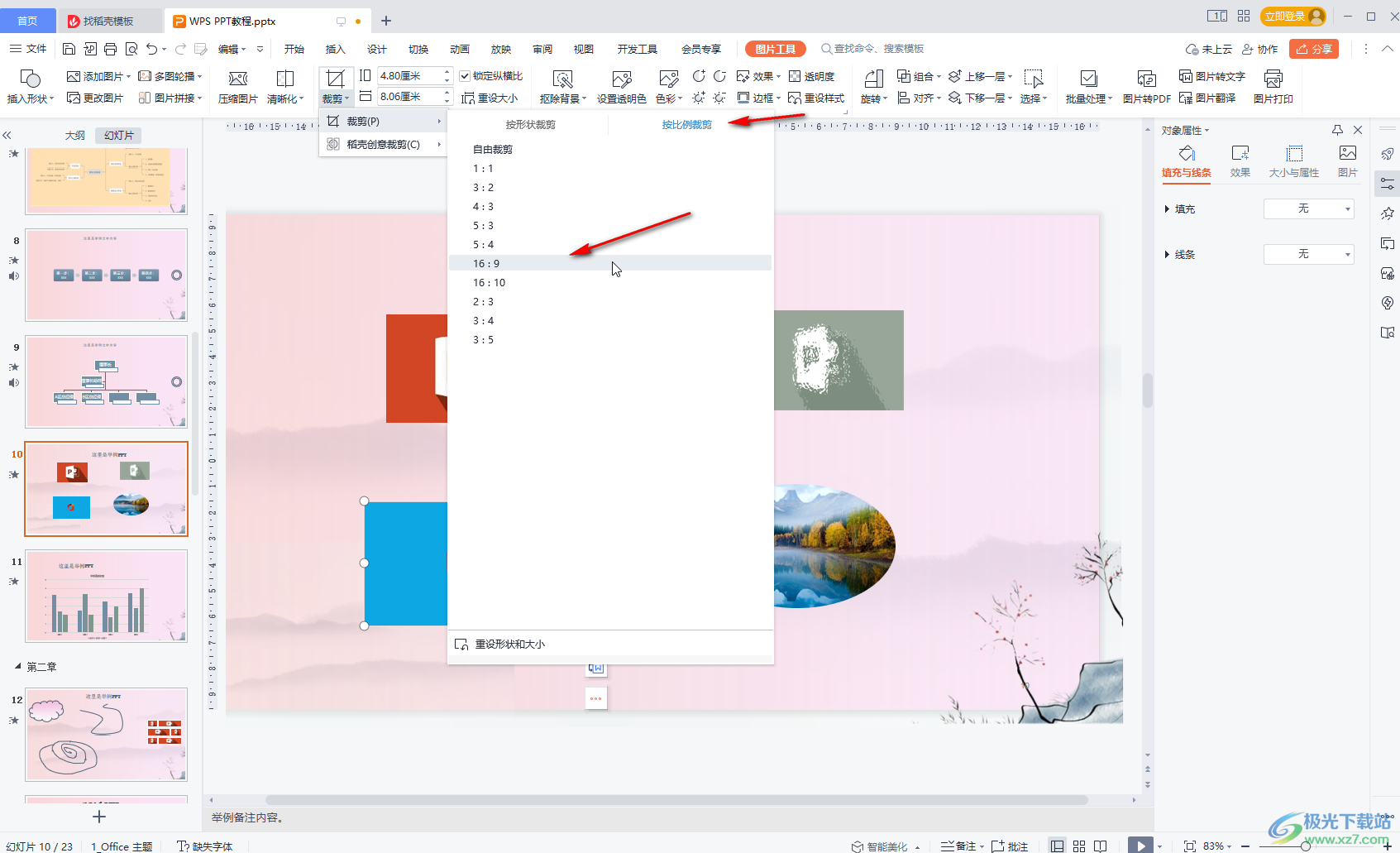
第五步:在裁剪的子选项中还可以使用各种创意裁剪效果进行裁剪。
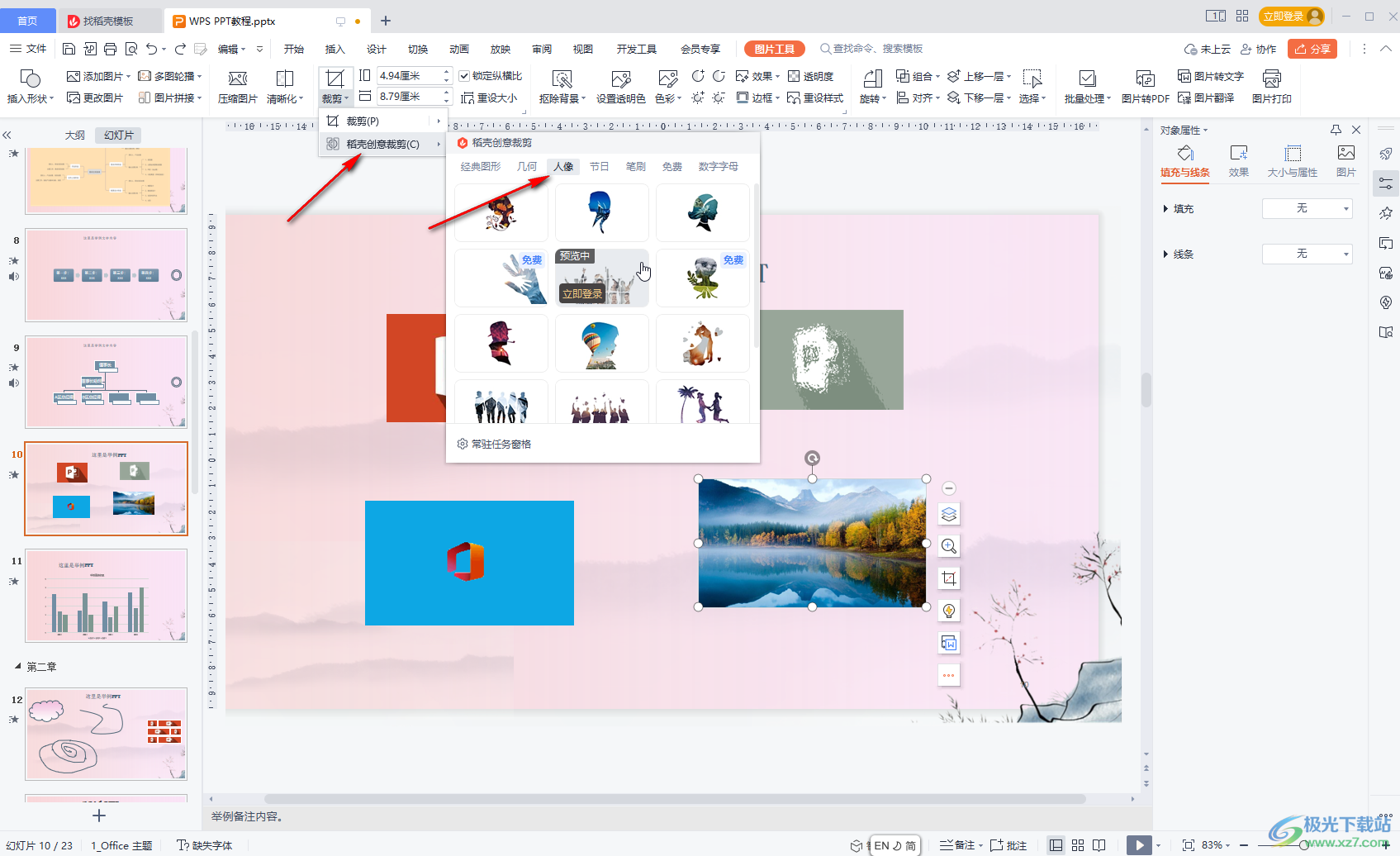
以上就是电脑版WPS演示文稿中将图片形状变成圆形的方法教程的全部内容了。操作方法都是非常简单的, 我们只需要在“图片工具”下点击“裁剪”按钮后在子选项中进行选择和设置就可以了,小伙伴们感兴趣的话可以分别尝试一下各种裁剪效果,再选择自己最喜欢的裁剪效果进行应用。

大小:240.07 MB版本:v12.1.0.18608环境:WinAll, WinXP, Win7, Win10
- 进入下载
相关推荐
相关下载
热门阅览
- 1百度网盘分享密码暴力破解方法,怎么破解百度网盘加密链接
- 2keyshot6破解安装步骤-keyshot6破解安装教程
- 3apktool手机版使用教程-apktool使用方法
- 4mac版steam怎么设置中文 steam mac版设置中文教程
- 5抖音推荐怎么设置页面?抖音推荐界面重新设置教程
- 6电脑怎么开启VT 如何开启VT的详细教程!
- 7掌上英雄联盟怎么注销账号?掌上英雄联盟怎么退出登录
- 8rar文件怎么打开?如何打开rar格式文件
- 9掌上wegame怎么查别人战绩?掌上wegame怎么看别人英雄联盟战绩
- 10qq邮箱格式怎么写?qq邮箱格式是什么样的以及注册英文邮箱的方法
- 11怎么安装会声会影x7?会声会影x7安装教程
- 12Word文档中轻松实现两行对齐?word文档两行文字怎么对齐?
网友评论